Cloud Logging によるアプリのトラブルシューティングがはるかに簡単に
Google Cloud Japan Team
※この投稿は米国時間 2020 年 10 月 1 日に、Google Cloud blog に投稿されたものの抄訳です。
Cloud Logging において、ロギングは Google Cloud で信頼性の高いアプリケーションとインフラストラクチャを運用するために不可欠なものです。そこで、ログをより簡単に保存、検索、制御できるようにする新機能を追加しました。
本日、新しいデフォルトのロギング機能であるログ エクスプローラを発表いたします。ログ エクスプローラ(旧称: ログビューア(プレビュー版))には、トラブルシューティング プロセスでログを詳しく把握して分析するための新しいツールが用意されています。従来のログビューアも残され、従来のビューアとしてアクセスできるようになっています。ログ エクスプローラに新しい機能が追加されましたが、引き続きご利用になれます。
ログ エクスプローラは名前が変わっただけでなく、コードのトラブルシューティング時にログの分析に費やす時間を削減し、Google Cloud 環境の可視性を強化することを目的とした新機能が追加されています。
ログフィールドを使用したインタラクティブ クエリ
ログフィールドはログの概要と次のクエリへの分析情報を提供します。ログフィールドには、リソースタイプ、重要度、ログ名のほか、Google Kubernetes Engine(GKE)のクラスタ名や Cloud Functions の関数名などのサービス固有情報といった、関連メタデータが含まれます。たとえば、「プロジェクトでアクティブにログを生成しているサービスは何か?」、「ログに多数のエラーが記録されているか?その場合、どのサービスがエラーを生成しているか?」といった質問に答えることができます。ログフィールド コンポーネントでは、フィールド値をクリックするたびに値がクエリに追加され、それに応じて表示結果が絞り込まれるため、クエリを調整することも可能です。
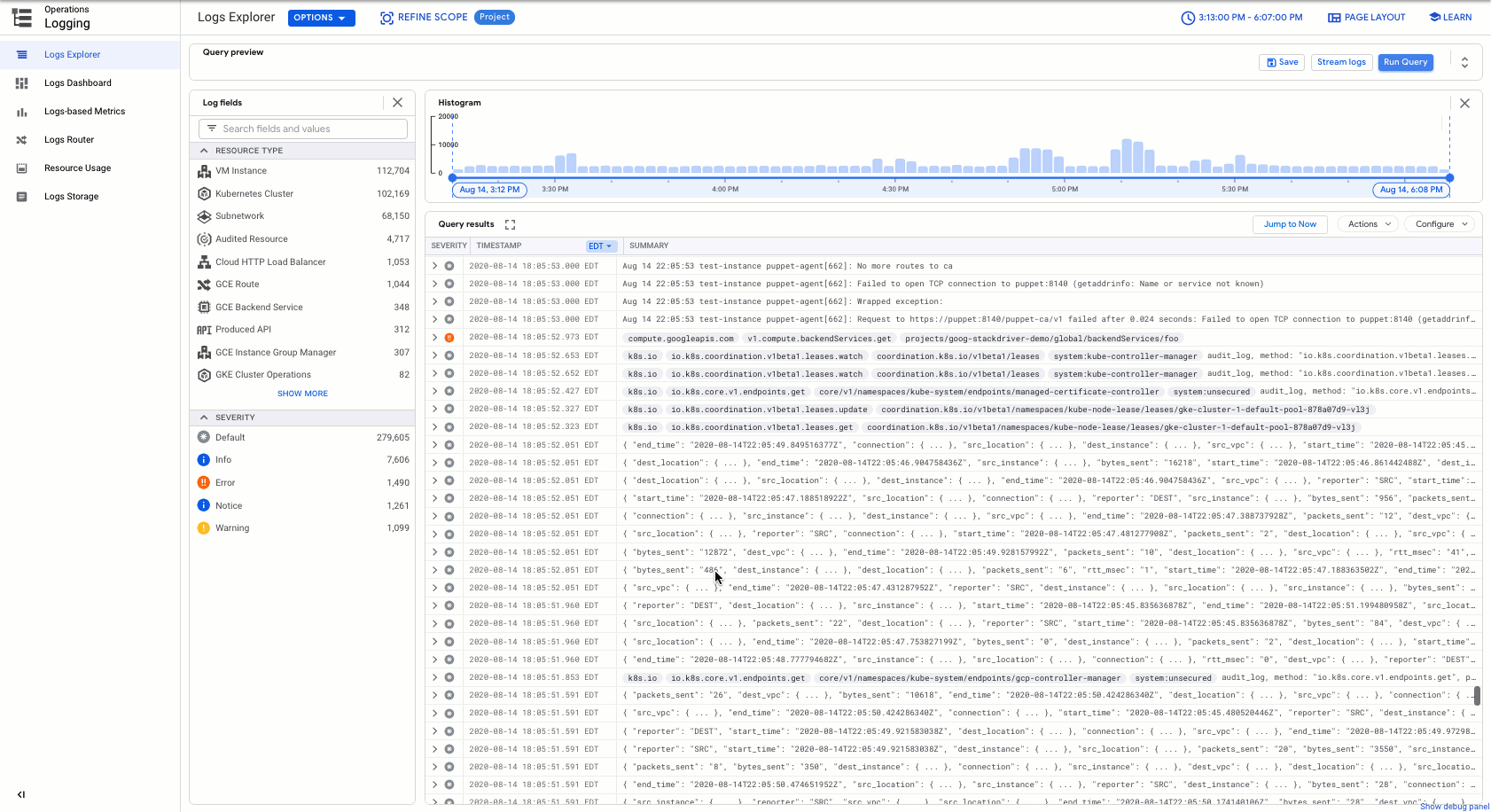
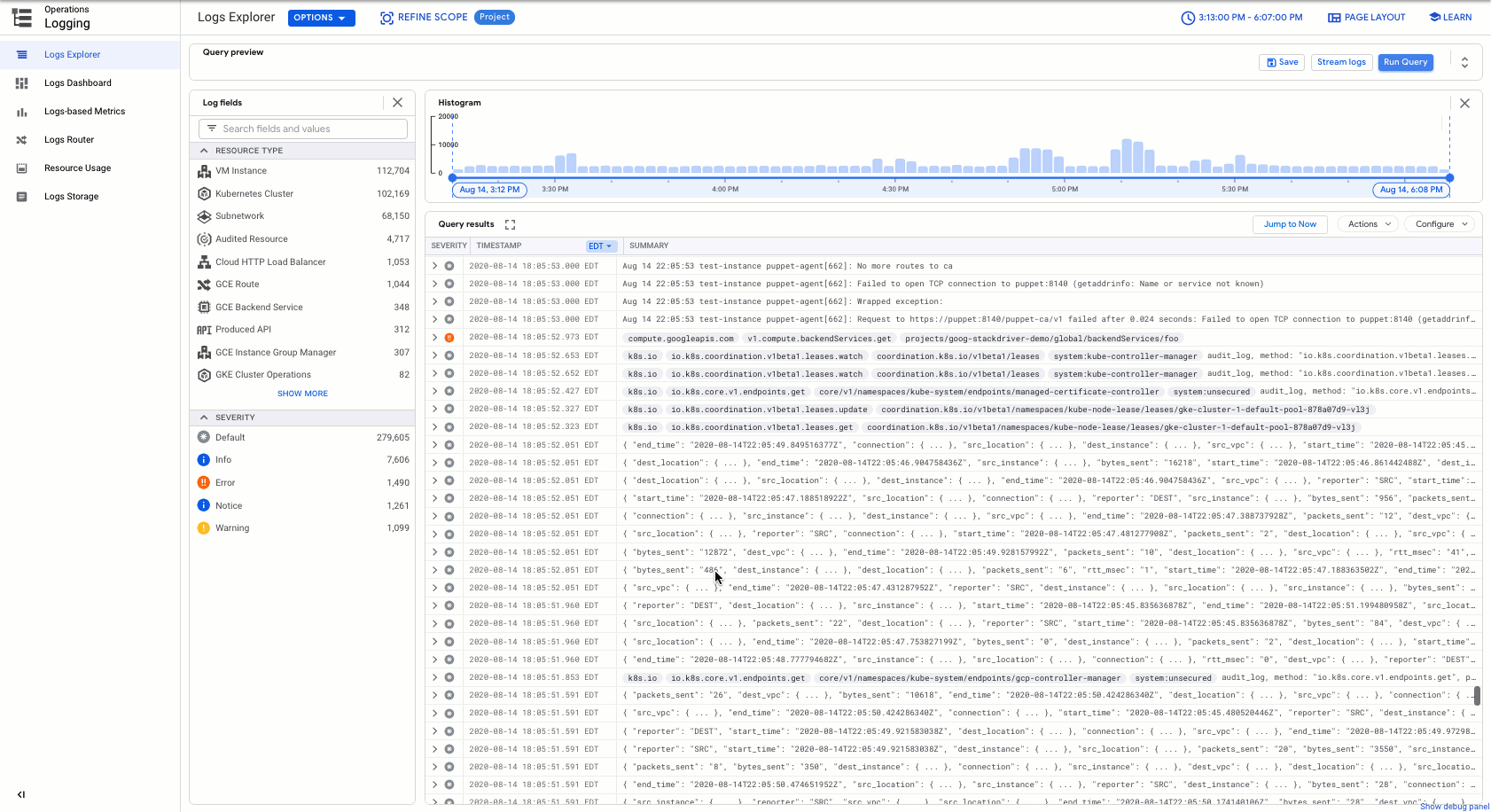
ヒストグラムで異常を検出する
ヒストグラム ビューを使用すると、ログボリュームの推移を分析できます。ヒストグラムは各クエリから返された結果を反映しており、時間とともにログの異常検出に役立ちます。トラブルシューティングを行う場合は、エラーの急増やリクエストログ ボリュームの減少を特定しやすくなります。ヒストグラムを使用すると、クエリを改良し、選択した時間範囲に結果セットを絞り込むことができます。
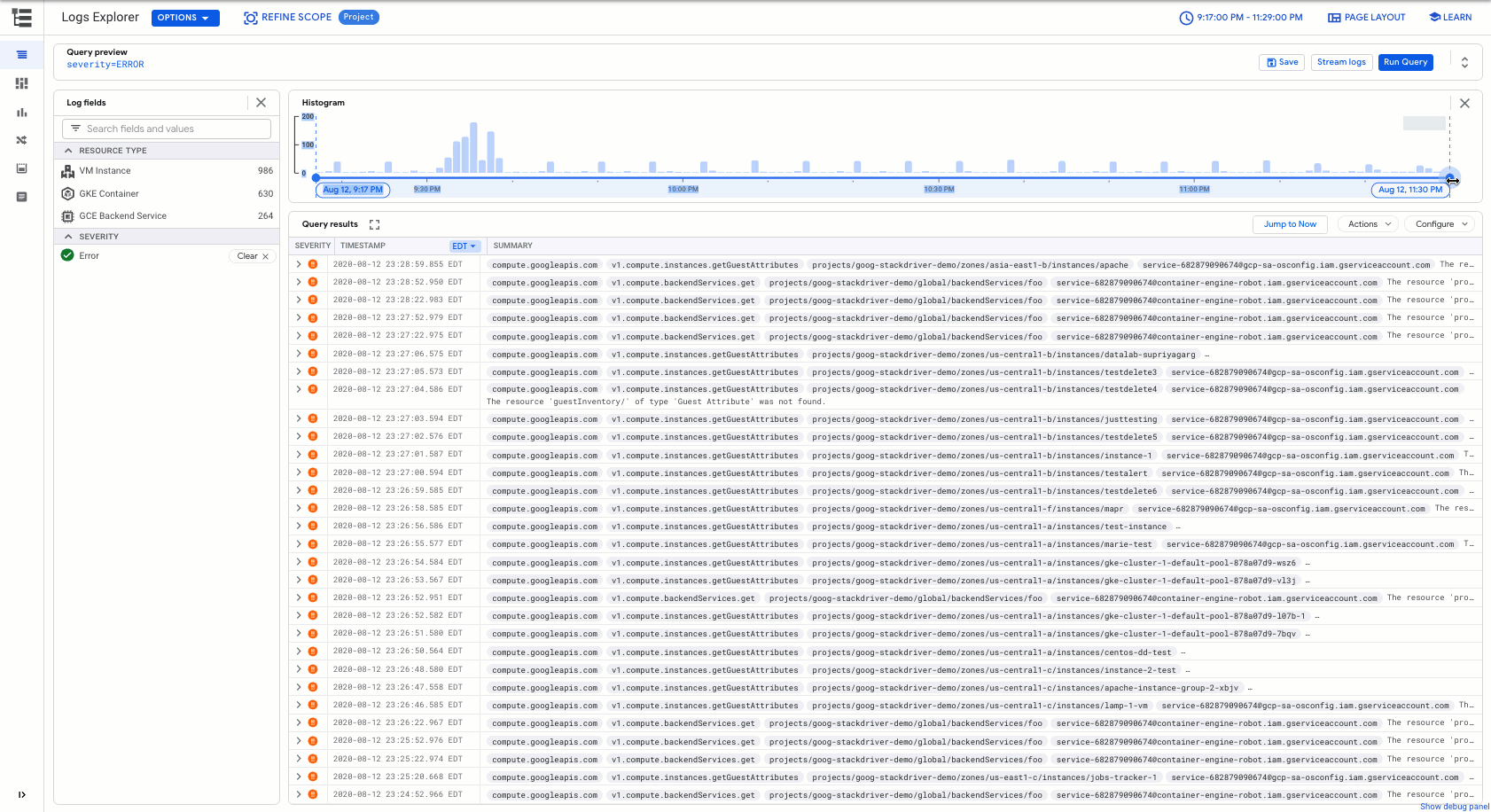
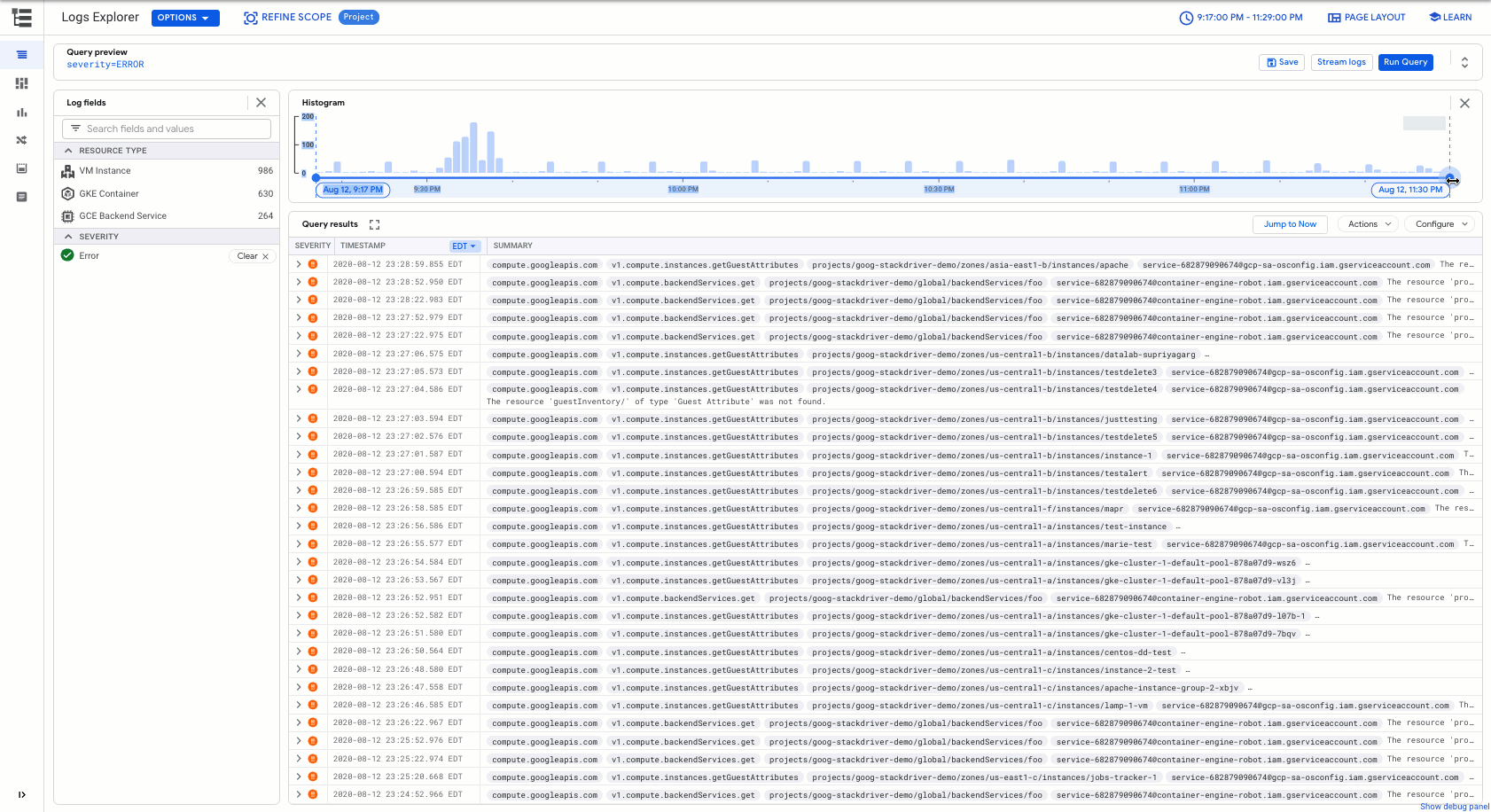
ログ ダッシュボードでログをモニタリングする
ダッシュボードでは環境内で起きていることを把握することができます。ログ ダッシュボードを使用すると、ログ分布の推移を確認できます。ログ分布は、プロジェクトの上位リソースタイプの重要度別に分類されます。
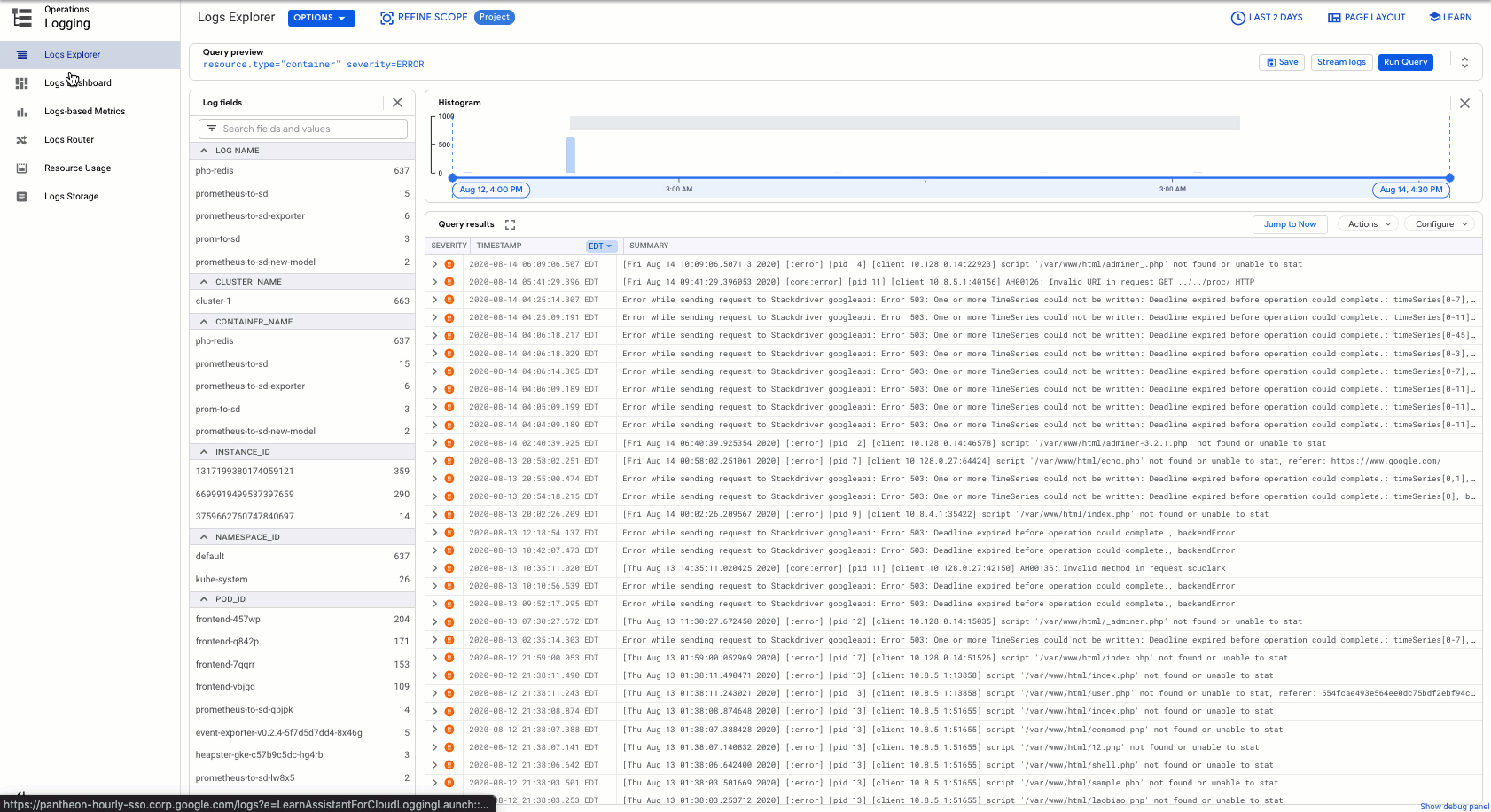
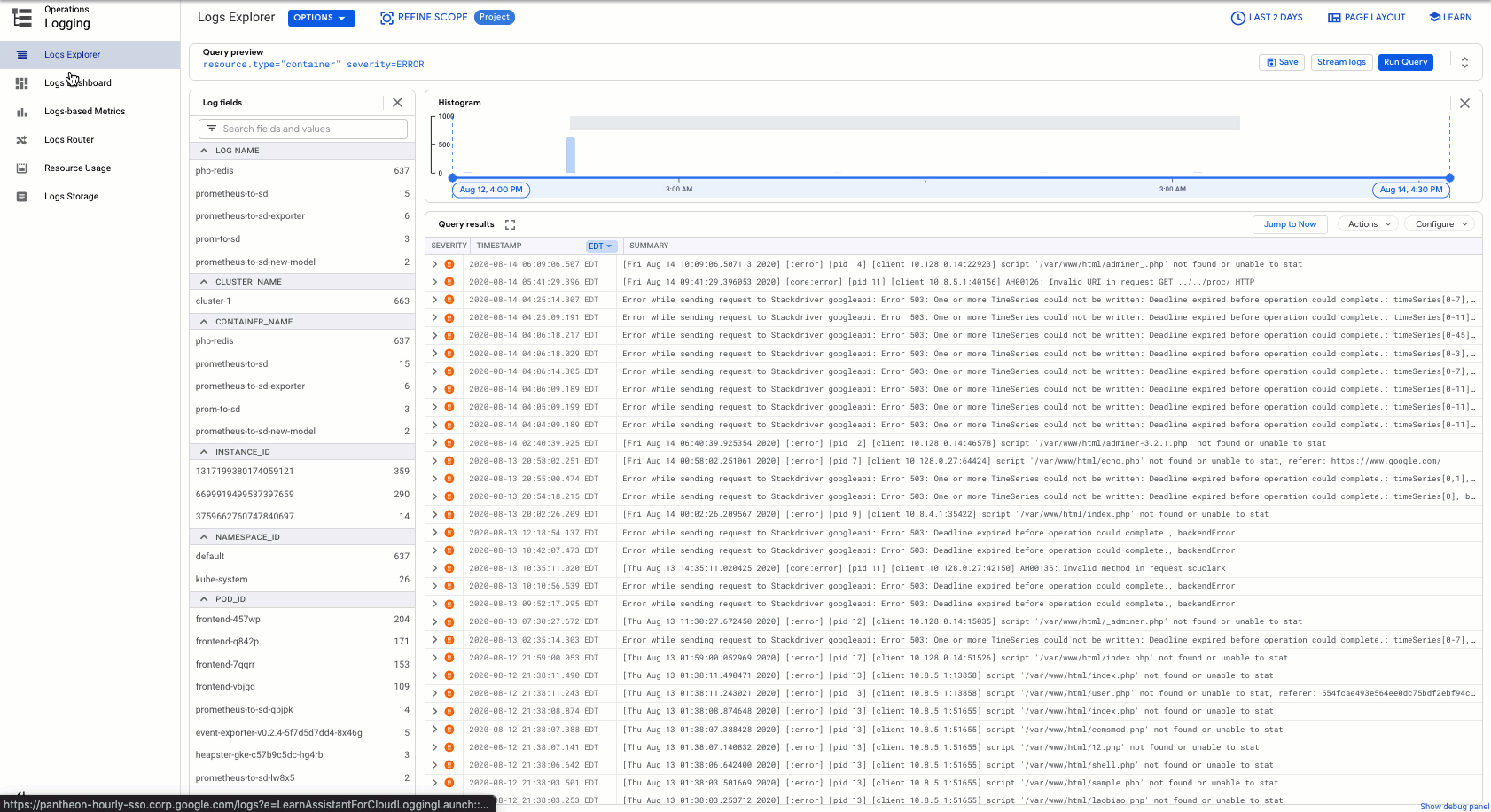
ダッシュボードのグラフの各行には、1 つのリソースタイプが含まれています。右側のグラフには、リソースによって生成されたすべてのログの分布が表示され、左側のグラフには、エラーの内訳が表示されます。
グラフに示されているログを照会するには、グラフの任意のバーをクリックし、ログにドリルダウンします。ログ ダッシュボードを使用すると、ログをすばやく見つけられます。
推奨クエリとクエリ ライブラリで新しい分析情報を取得する
クエリ ライブラリでログを簡単に見つけることができます。同じクエリを作成したり、お気に入りのクエリを個人のドキュメントやサイトに保存したりする必要はありません。クエリ ライブラリを使用すると、以下の 4 つの方法でクエリを表示、実行できます。
最近のクエリ - 過去に実行したクエリを表示して再実行します。
保存したクエリ - 後で参照できるようにクエリを保存し、再度必要になったときに、そのクエリを表示して実行したり、編集して実行したりできます。
共有クエリ - プロジェクト内の他のユーザーとクエリを共同編集、共有します。
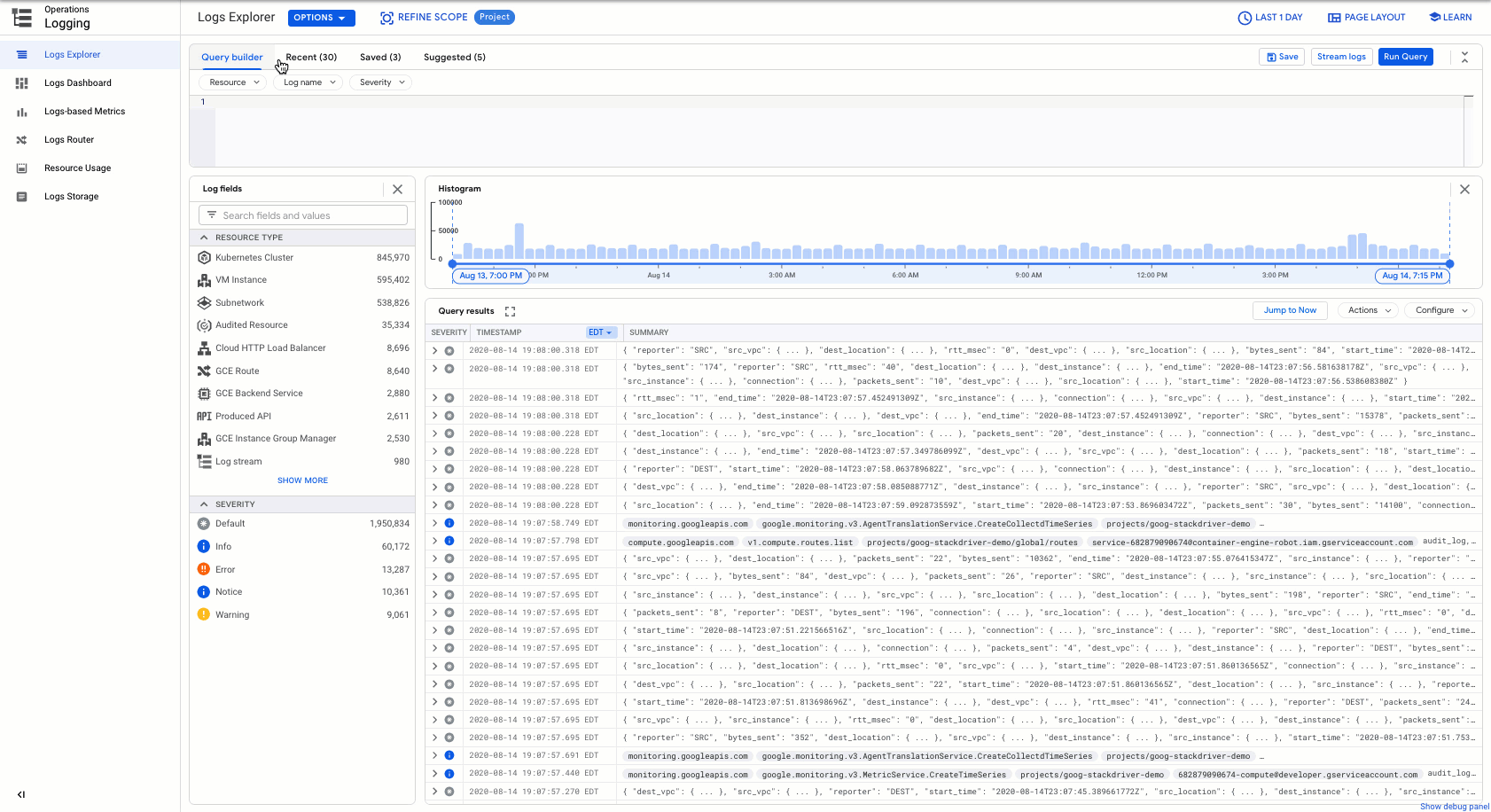
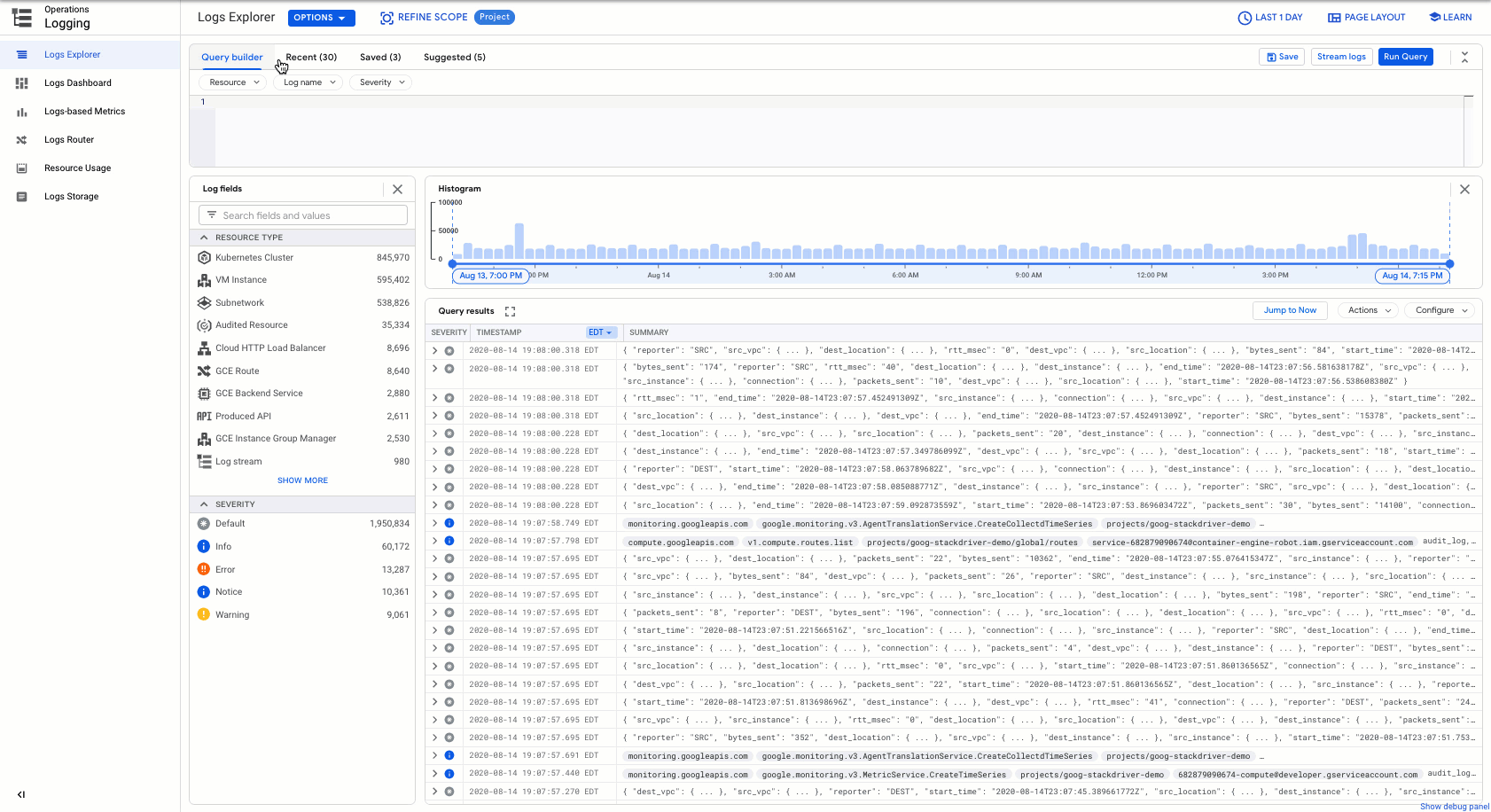
ログバケットでログ全体を検索する
ログバケットとログビューを使用すると、ニーズに応じてログの一元化や分類を行い、適切なアクセス権を設定することができます。ログビューを使用して IAM 権限を設定し、特定のログバケットの閲覧ユーザーと対象ログを制御できます。ログバケットに関する 4 つの一般的なユースケースについて詳しくは、最近のブログ投稿をご覧ください。こうしたユースケースとしては、Cloud Logging の単一プロジェクトで組織のすべてのログを一元化する場合や、GKE マルチテナント クラスタのログを個別のプロジェクトやログバケットに分散する場合などがあります。
組織レベルとフォルダレベルのログを表示する
リソース階層内のさまざまなポイントで、組織ポリシーなどのポリシーやサービスを適用します。各種ログをログ エクスプローラで見つけることができるようになりました。これで、組織の現在の状況を簡単に理解できます。たとえば、プロジェクトや組織のプルダウンから組織を選択すると、SetIamPolicy や SetOrgPolicy の監査ログを表示して、組織に追加されている IAM ポリシーや組織のポリシーを把握することができます。
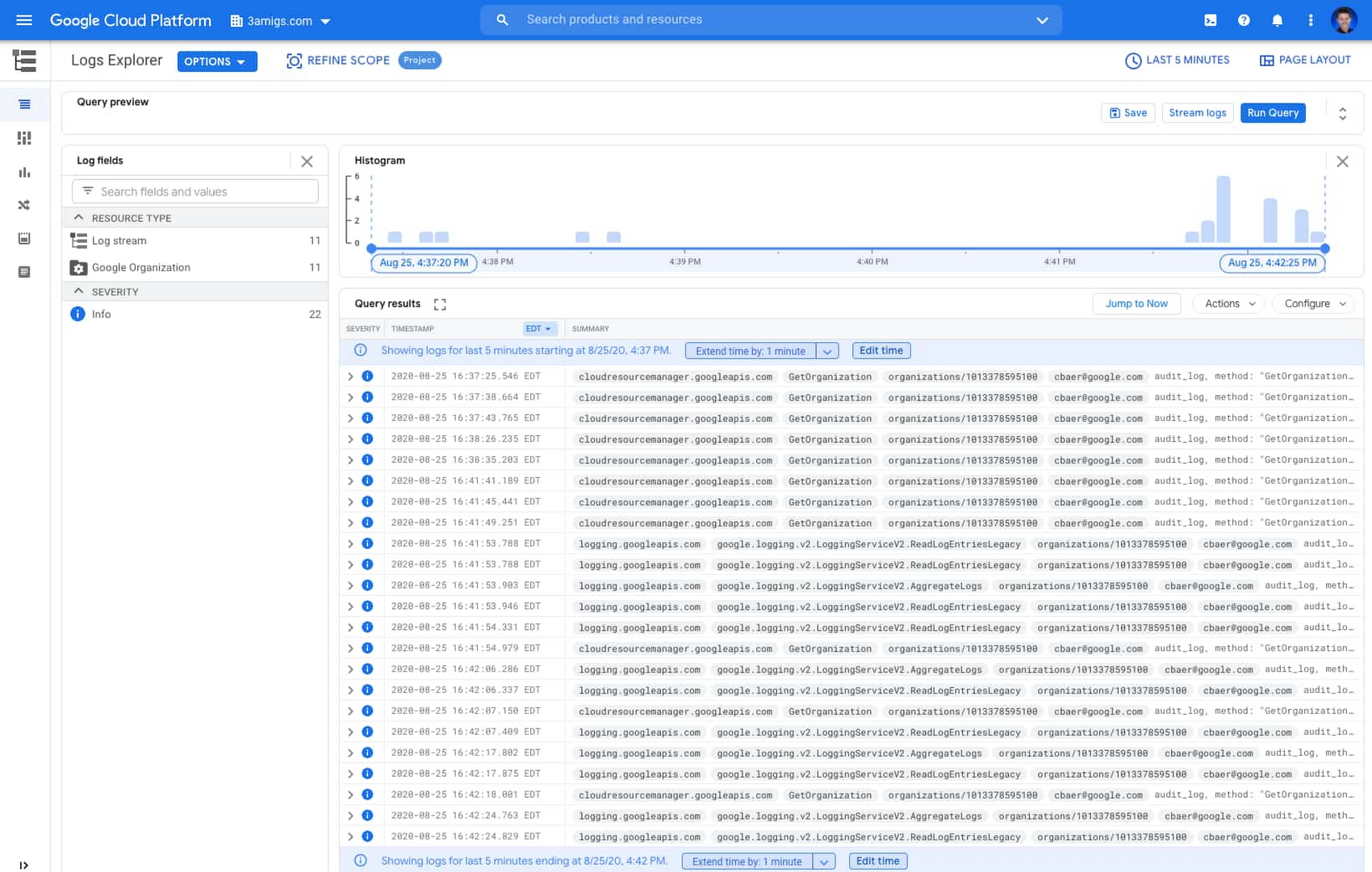
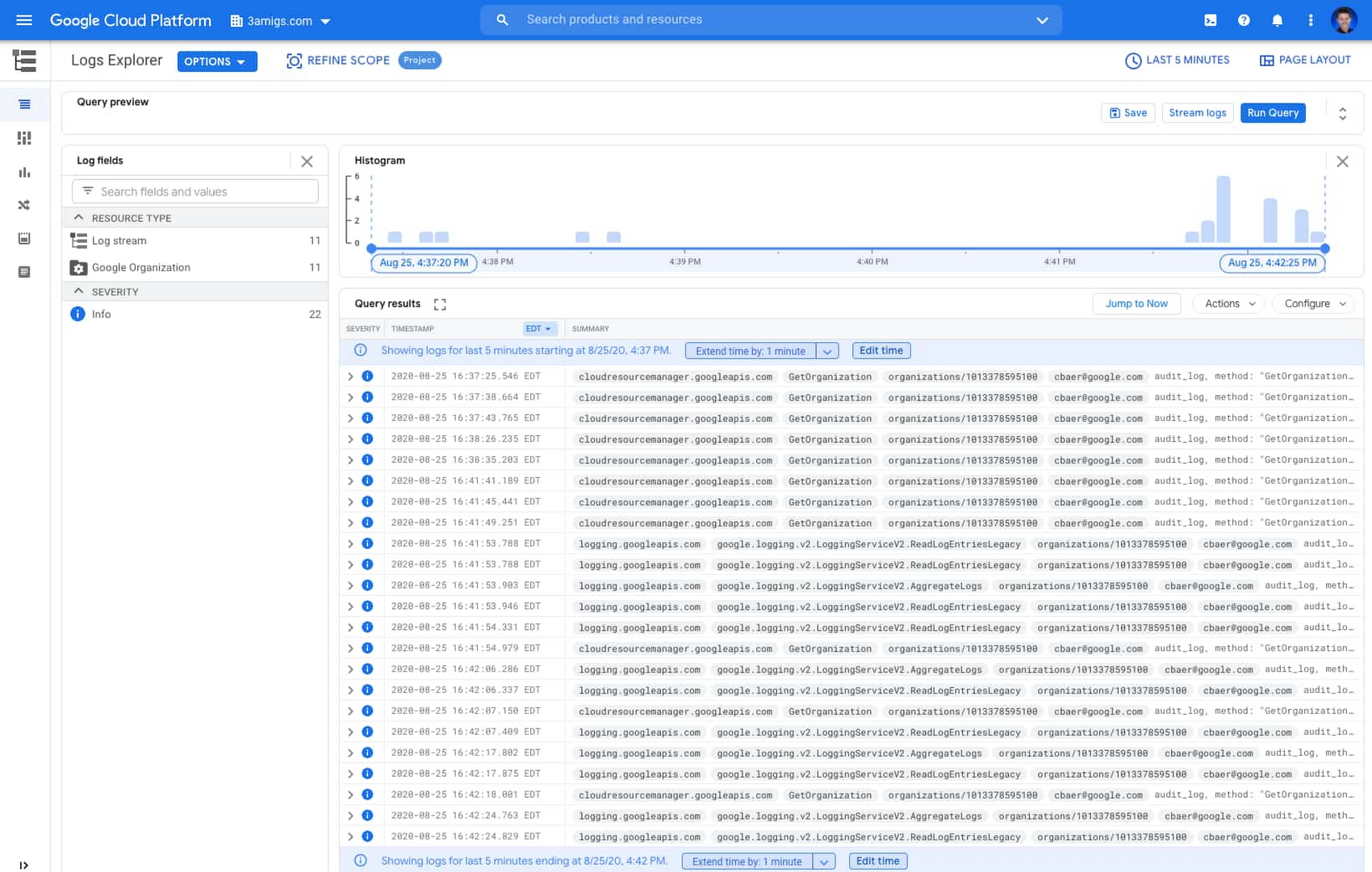
Cloud Logging の詳細を確認する
ログ エクスプローラの使用をまだ開始していない場合は、Cloud Logging の詳細について、新しい Qwiklab で確認できます。メーリング リストのディスカッションにもぜひご参加ください。また、Cloud Operations の注目情報セッションを Next OnAir でご覧いただけます。皆様からのフィードバックをお待ちしております。
-Google Cloud プロダクト マネージャー Rami Shalom
-Google Cloud プロダクト マネージャー Charles Baer

